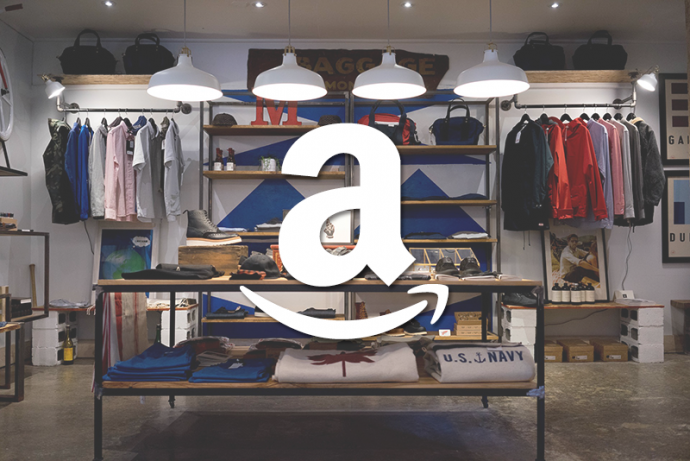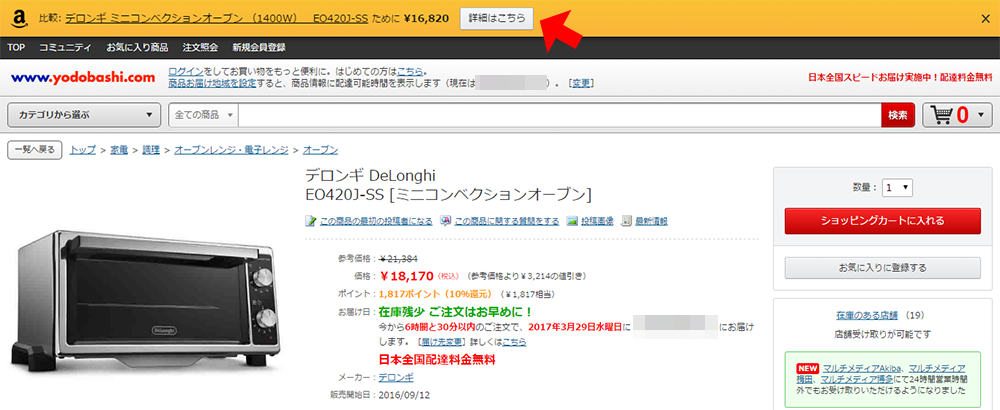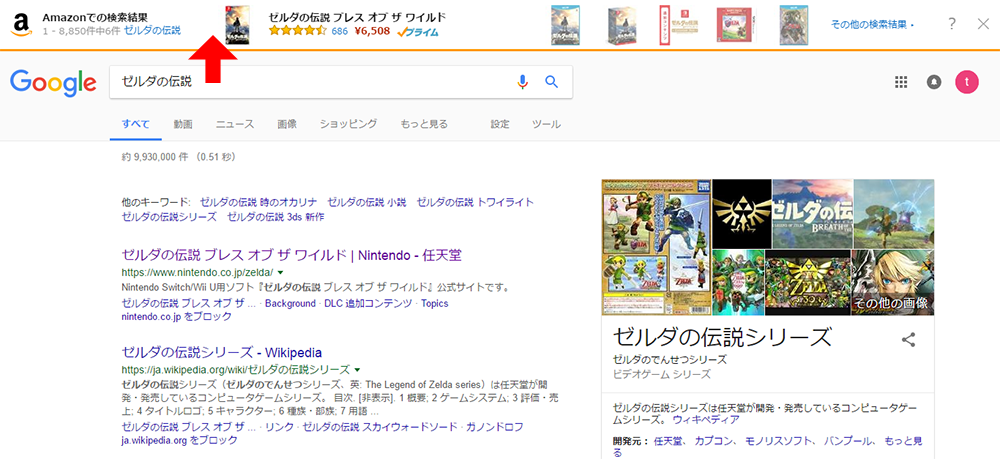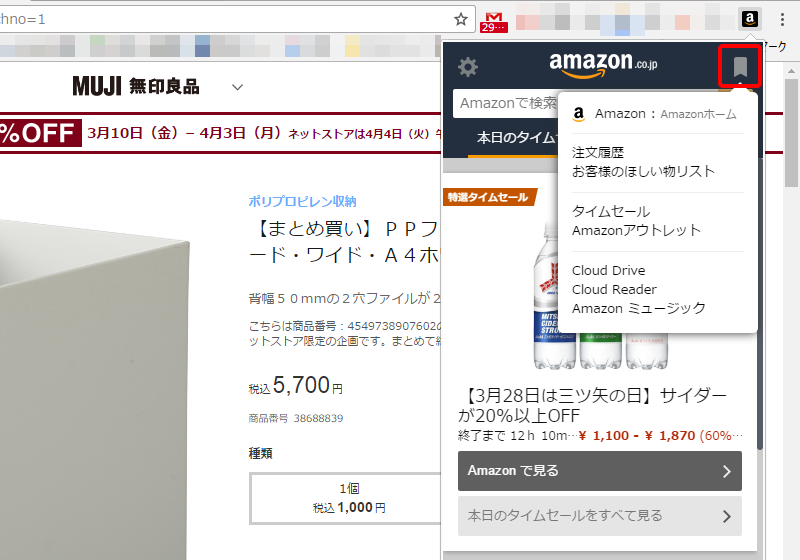ネットで物を買うことにもう抵抗ってなくなりましたよね。
今や、買い物の半分以上をネットショッピングで済ませているといっても過言ではありません…いや、もっとかな?
登録しているサイトの数は膨大になり、便利な反面、選択肢が多すぎて迷ってしまうことも多々あります。
(増えすぎたID管理にはこちら! → もう忘れない!増え続けるパスワード管理には、高機能フリーソフト「ID Manager」がおすすめ!
大抵どのショッピングサイトにも「お気に入り」の機能があるので、気になった商品はそこに登録するんですが、比較するときなどにサイトが複数にまたがっているとなかなか面倒です。
「Amazonアシスタント」はブラウザの拡張機能で、どんなサイトの商品でもAmazonのほしい物リストに入れることができるので、ネットショッピングにはとても便利なんです!
私も重宝しています。
Chrome・Firefox・IE・Operaなどに対応しています。
→ Amazonアシスタント
インストール方法(Chrome)
今回は、Chromeで説明します。
- Chromeウェブストアで「Amazonアシスタント」を検索し、「CHROMEに追加」をクリック。
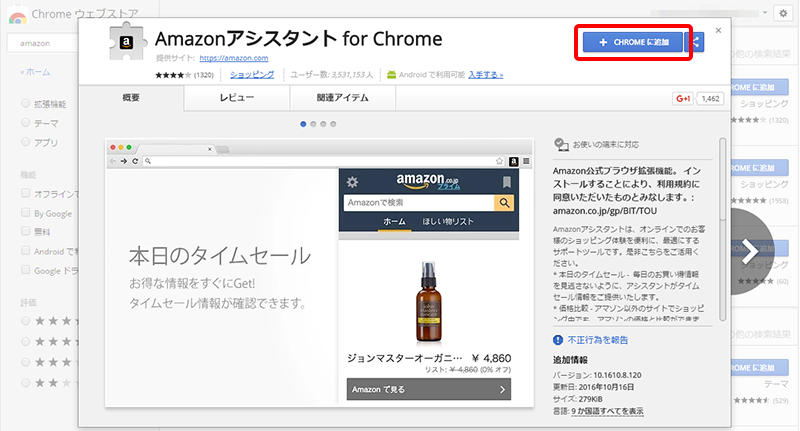
- 確認メッセージが表示されるので「拡張機能を追加」をクリック。
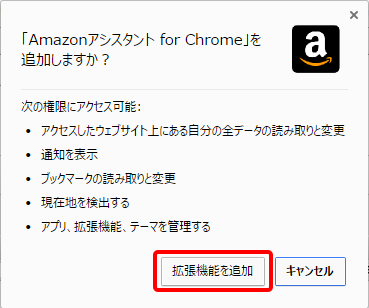
- 「Amazonアシスタント」がChromeに追加されました。
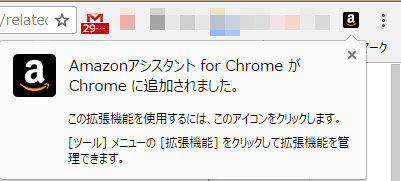
ほしい物リストに追加する
例として、まず「無印良品」のサイトの商品を追加してみます。
- 気になる商品のページを開き右上のAmazonのアイコンをクリックすると、ボックスが表示されます。
黄色の「追加」ボタン、または追加したいリストを下から選択します。
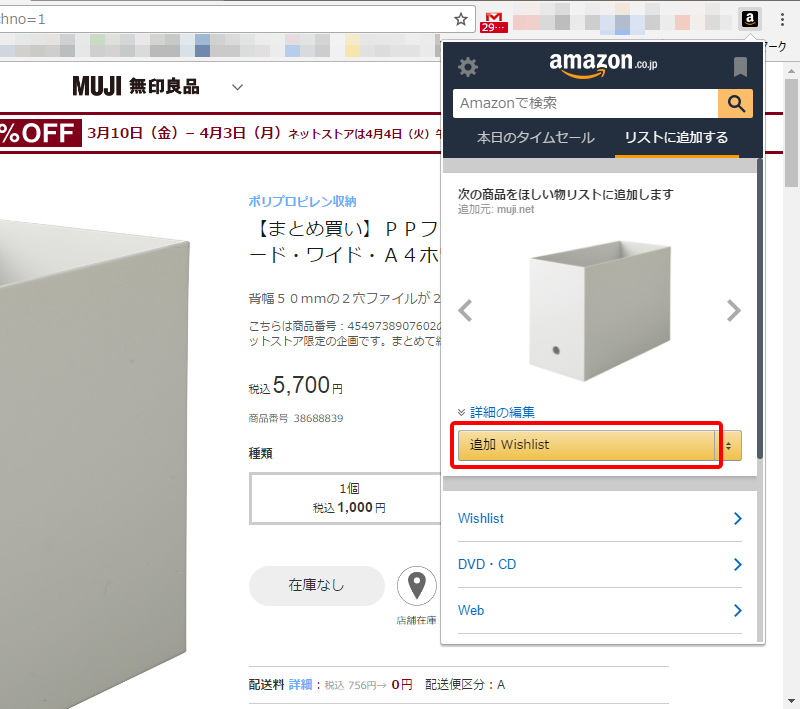
- 商品が「Wishlist」に追加されました!

ほしい物リストに追加する(不明なサイト)
有名どころのサイトだと先程のようにすぐに商品を追加できますが、そうでない場合もあります。
- 「これは不明なサイトです」と表示されますが、「続行」をクリックします。
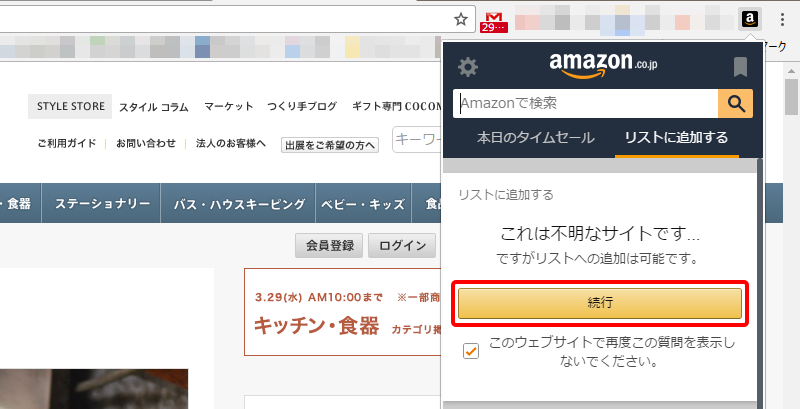
- すると、商品をリストに追加できるようになります。ページ内の画像がスライドで順に表示されるので、リストに追加したい写真を選び、「追加」ボタンをクリックします。
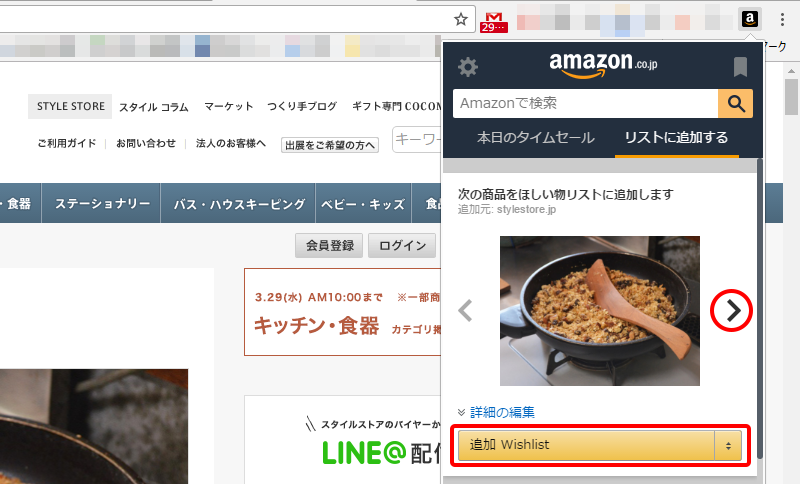
- 追加した商品は、Amazonで追加した商品と同じようにリストに表示されますよ。
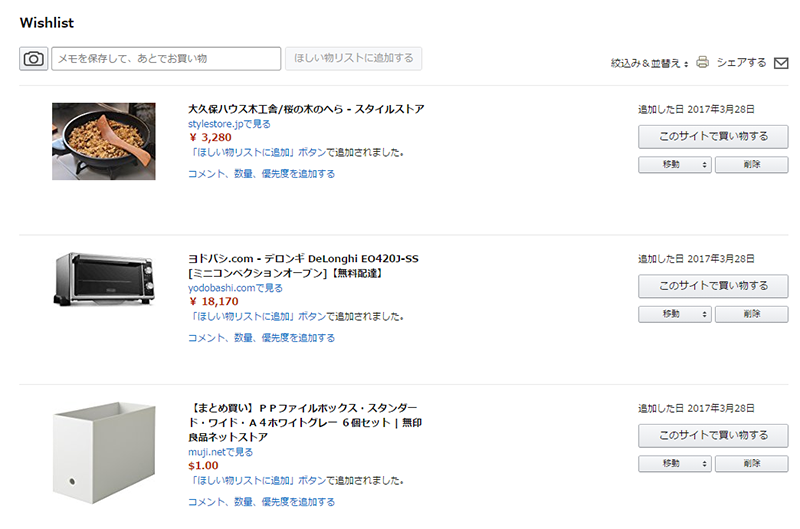
商品の比較(プライスチェック)
Amazon以外のサイトで商品を見ていて、同じ商品がAmazonにあった場合は、ドロップダウンで画面上部に価格が表示されるので価格の比較ができます。
(設定でオフにもできます)
さらに!検索エンジンで検索した時、そのキーワードに関連する商品がAmazonにあると、画面上部にドロップダウンで商品リンクが表示されます。
最初、すごくびっくりしました…(ちょっと怖かったです)。
(設定でオフにもできます)
Amazonメニューへのアクセス(クイックアクセス)
そのほか、アシスタントからAmazonの主なメニューへジャンプすることもできます。
Amazonをよく使う使わないに関わらず、複数のサイトの商品をまとめて見れるのはけっこう便利ですよ。
タイムセールの情報なども随時見れるので、普段からAmazonを利用しているなら一度使ってみてはどうでしょうか(^-^)